- Del 1. Hur man överför foton från iPhone till Flash Drive via USB-kabel
- Del 2. Hur man överför bilder från iPhone till Flash Drive på Mac Photos
- Del 3. Hur man överför bilder från iPhone till Flash Drive med FoneTrans för iOS
- Del 4. Vanliga frågor om hur man överför foton från iPhone till Flash Drive
Överför data från iPhone, Android, iOS, Dator till var som helst utan förlust.
- Överför data från ett Micro SD-kort till en annan Android
- Hur man överför bilder från en telefon till en annan
- Hur man överför foton från gammal LG-telefon till dator
- Hur man överför foton från en gammal Samsung till en annan Samsung
- Överför kontakter från Samsung till iPhone
- Överför data från LG till Samsung
- Överför data från den gamla surfplattan till den nya
- Överför filer från Android till Android
- Överför iCloud Photos till Android
- Överför iPhone-anteckningar till Android
- Överför iTunes Music till Android
Överför foton från iPhone till Flash Drive: Bästa 3 teknikerna [2023]
 Postat av Lisa Ou / 30 dec 2021 09:00
Postat av Lisa Ou / 30 dec 2021 09:00 Vill du spara dina bilder på en flash-enhet för att få en kopia av dina favoritögonblick som fångades? Naturligtvis vill vi alla detta. Så att när du tittar på dessa bilder kommer du att komma ihåg människorna du har varit med, känslorna du har känt, platsen och mycket mer under dessa tider. Det är också därför du behöver spara en kopia av dina bilder på en flash-enhet för att undvika att bli förstörd när du av misstag raderar dem. Därför kommer vi i det här inlägget att visa de bästa sätten för hur man överför bilder från iPhone till flash-enhet på Windows och Mac.
![Överför foton från iPhone till Flash Drive: Bästa 3 teknikerna [2023]](https://www.fonelab.com/images/hypertrans/how-to-transfer-photos-from-iphone-to-flash-drive.jpg)

Guide Lista
- Del 1. Hur man överför foton från iPhone till Flash Drive via USB-kabel
- Del 2. Hur man överför bilder från iPhone till Flash Drive på Mac Photos
- Del 3. Hur man överför bilder från iPhone till Flash Drive med FoneTrans för iOS
- Del 4. Vanliga frågor om hur man överför foton från iPhone till Flash Drive
Överför data från iPhone, Android, iOS, Dator till var som helst utan förlust.
- Flytta filer mellan iPhone, iPad, iPod touch och Android.
- Importera filer från iOS till iOS eller från Android till Android.
- Flytta filer från iPhone / iPad / iPod / Android till datorn.
- Spara filer från dator till iPhone / iPad / iPod / Android.
Del 1. Hur man överför foton från iPhone till Flash Drive via USB-kabel
Ett sätt att överföra bilder från din iPhone till en flashenhet är genom en USB-kabel. En USB-kabel hjälper mycket, särskilt när det gäller att ansluta externa enheter till datorn, såsom videokameror, kameror, skrivare, skannrar, telefoner och många fler. Och så, genom att ansluta din iPhone och flash-enheten till din dator, är det möjligt att överföra bilder. När du äntligen kopplar in ditt USB-minne på din PC kan du börja överföra bilderna som du vill ha en kopia av eller spara på din enhet. Se stegen nedan för att bättre förstå hur du gör det.
Steg för hur man överför foton från iPhone till USB-minne via USB-kabel:
steg 1Först och främst, anslut din iPhone till din dator med en USB-kabel och en flash-enhet också.
steg 2Efter det, på din fILHANTERAREN, Klicka den här datorn. Och du kommer att se alla enheter och enheter som är anslutna till din dator. Välj sedan de foton du vill överföra under Enhet och enheter.
steg 3När du är klar med att välja drar du och släpper du dem till flashenheten.
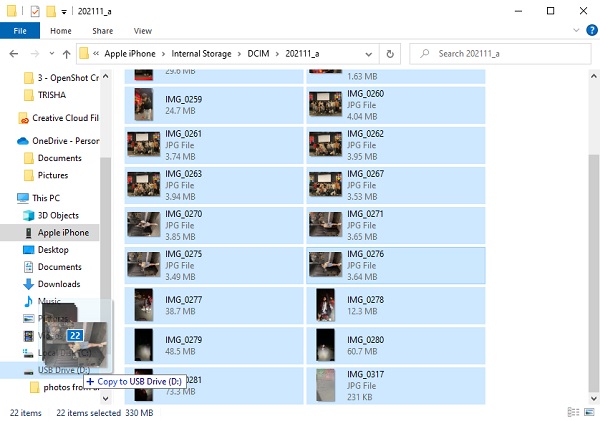
Det är allt! Du har nu överfört dina bilder till ett flashminne med en USB-kabel. Därefter kommer du att lära dig hur du överför bilder från iPhone till flash-enhet på Mac Photos-appen. I nästa del kommer du att se hur du kan göra detta med en iTunes eller en Finder.
Med FoneTrans för iOS, kommer du att ha frihet att överföra dina data från iPhone till dator. Du kan inte bara överföra iPhone-textmeddelanden till datorn, men även foton, videoklipp och kontakter kan enkelt flyttas till datorn.
- Överför enkelt foton, videor, kontakter, WhatsApp och mer data.
- Förhandsgranska data innan du överför.
- iPhone, iPad och iPod touch är tillgängliga.
Del 2. Hur man överför bilder från iPhone till Flash Drive på Mac Photos
Visste du att när du aktiverar synkroniseringsfunktionen för dina foton eller iCloud-bilderna kommer bilderna också att vara tillgängliga på alla enheter var och när du än loggar in på ditt Apple-ID? När du gör detta och öppnar appen Foton på din Mac kommer du att se bilderna. Och därifrån kan du överföra dina foton till din flash-enhet. Vill du veta hur? Följ stegen nedan.
Steg för hur man överför bilder från iPhone till Flash Drive på Mac Photos:
steg 1Anslut först flashenheten på din Mac.
steg 2Gå sedan till Bilder app. Välj sedan alla foton du vill överföra.
steg 3Slutligen, dra och släpp dem till flashenheten. Och det är allt!
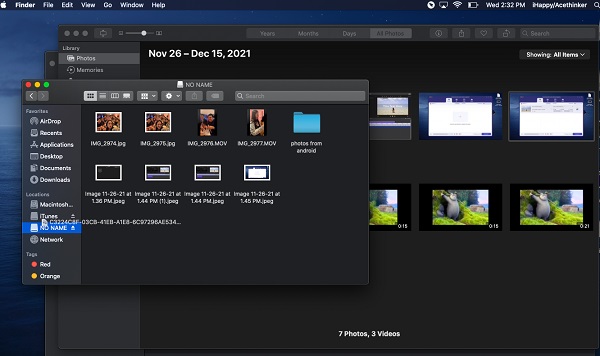
Så här kan du överföra dina bilder från iPhone till en flashenhet på Mac Photos endast om du har aktiverat synkronisering av dina foton. Om inte kan du använda ett alternativ med bra prestanda och funktioner. Upptäck vad det här verktyget är när du fortsätter läsa.
Del 3. Hur man överför bilder från iPhone till Flash Drive med FoneTrans för iOS
Ett av de bästa alternativen och bästa iPhone-överföring som du kan använda för att överföra all data från din iOS-enhet till en dator och iTunes/Finder är FoneTrans för iOS. Med det här verktyget kan du överföra och flytta data som meddelanden, musik, videor, kontakter, foton och mycket mer till din dator. Det är ett lättanvänt och lättförståeligt verktyg som du enkelt kan använda dig av grundligt. Programmet är också tillgängligt eller fungerar för både Windows och Mac. Inte bara det, det tar bara upp en del av din dators lagringsutrymme, inget mer. Dessutom, när du överför även före eller efter, kommer du inte att uppleva dataförlust.
Så det här verktyget kan vara den perfekta passformen för dina behov vid överföring. Ta reda på hur du kan Överför foton från iPhone till en flash-enhet med detta verktyg.
Steg för hur man överför foton från iPhone till Flash Drive med FoneTrans för iOS:
steg 1Först och främst, ladda ner och installera verktyget FoneTrans för iOS på din dator. När installationsprocessen är klar, öppnas programmet automatiskt.
steg 2Anslut sedan din iPhone till datorn med en USB-kabel. När du ansluter din iPhone kommer verktygets huvudgränssnitt att visa dig detaljerna om din enhet. Klicka sedan på Bilder på den vänstra kolumnen. Sedan kommer alla foton från din iPhone att börja laddas.
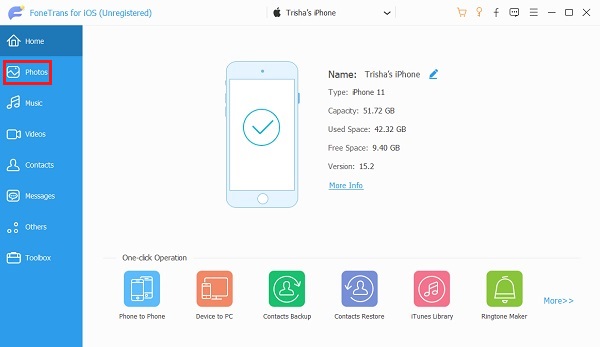
steg 3Välj sedan bilderna genom att peka med muspekaren på bilderna, då ser du rutan. Klicka bara på den. Gör det på alla foton du vill överföra.

steg 4Klicka sedan på Exportera till PC knapp. Välj sedan den flashenhet som är ansluten till din dator. Klicka sedan på Välj mapp för att starta överföringen.

steg 5Vänta sedan tills exportprocessen är klar. Och det kommer ett meddelande som berättar att du har överfört dem framgångsrikt.
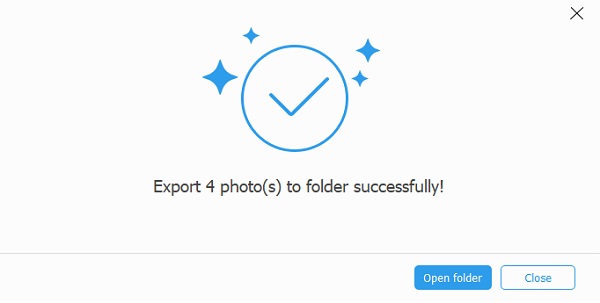
Det är så du snabbt kan överföra dina bilder från din iPhone till den anslutna flashenheten på din dator med hjälp av verktyget FoneTrans för iOS. Utan så mycket krångel kan du överföra eller flytta data så mycket du vill. Om du föredrar att använda eller ladda ner ett alternativ måste detta program vara något för dig.
Del 4. Vanliga frågor om hur man överför foton från iPhone till Flash Drive
1. Varför är det viktigt att överföra bilder från iPhone till en flash-enhet?
Inte bara för att ha en kopia utan också för att frigöra lite lagringsutrymme från din iPhone. Som vi vet producerar iPhone högkvalitativa bilder med en större storlek på MB än andra. Det är därför det är viktigt att överföra dina foton och till och med videor.
2. Tar det lång tid att överföra bilder från min iPhone till en flash-enhet?
Egentligen beror det på hur många bilder du överför. Det beror också på vilket verktyg eller program du använder. Många skäl kommer att avgöra hur länge överföringsprocessen kommer att slutföras.
För att avsluta, dessa är de 3 bästa teknikerna för att överföra bilder från iPhone till flash-enheten. När du vill överföra dina foton är det här metoderna du kan använda. Du behöver inte oroa dig eftersom du kan lita på dessa för vi har valt ut de mest effektiva och effektiva. Ändå rekommenderar vi starkt FoneTrans för iOS verktyg för dess goda fördelar och prestanda vid överföring. Ändå är det fortfarande ditt val.
Med FoneTrans för iOS, kommer du att ha frihet att överföra dina data från iPhone till dator. Du kan inte bara överföra iPhone-textmeddelanden till datorn, men även foton, videoklipp och kontakter kan enkelt flyttas till datorn.
- Överför enkelt foton, videor, kontakter, WhatsApp och mer data.
- Förhandsgranska data innan du överför.
- iPhone, iPad och iPod touch är tillgängliga.
